Доступно с лицензией Data Interoperability.
Подключения Interoperability могут быть использованы для объединения файлов, выполнения трансляций на лету, определения системы координат и хранения параметров, зависящих от формата, например, подключения баз данных и пароли. Все подключения interoperability сохраняются в папке Подключения Interoperability (Interoperability Connections).
В этом упражнении вы создадите подключение interoperability для данных участка в формате Intergraph Modular GIS Environment (MGE).
Формат MGE использует стандартные DGN-файлы MicroStation для хранения и редактирования графических элементов географических данных. Неграфические элементы, как, например, атрибуты объектов, хранятся во внешних таблицах базы данных и соединены с графическими элементами через пары чисел entity и mslink.
Используя диалоговое окно Добавить подключение Interoperability (Add Interoperability Connection), выполните следующие задачи:
- Выберете FME-ридер (FME reader) и укажете источник данных.
- Укажите параметры ридера для внешней базы данных.
- Задать систему координат.
- Создать подключение.
После создания подключения, добавьте этот набор данных в ArcMap.
Создание подключения Interoperability
Открытие диалогового окна Подключение Interoperability (Interoperability Connection).
Предварительное условие:
Дополнительный модуль Data Interoperability должен быть включен.
Мы будем создавать новое подключение interoperability в окне Каталог (Catalog) ко всем последовательным папкам источника данных Intergraph MGE, вместе с присвоением подходящей системы координат.
- Запустите ArcMap.
- Щелкните Каталог (Catalog)
 на панели инструментов Стандартная (Standard).
на панели инструментов Стандартная (Standard).
- Разверните папку Подключения Interoperability (Interoperability Connections).
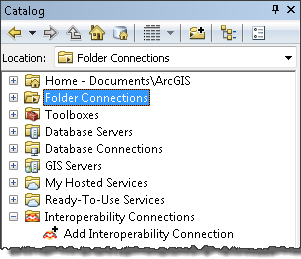
- Дважды щелкните Добавить подключение Interoperability (Add Interoperability Connection).
Откроется диалоговое окно Подключение Interoperability (Interoperability Connection).
Выбор FME-ридера (FME reader)
- Нажмите кнопку обзора Формат (Format).
Откроется диалоговое окно Галерея FME-ридера (FME Reader Gallery).
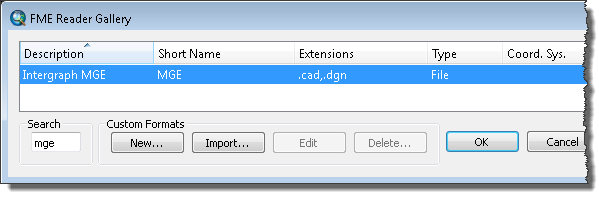
- Введите mge в окно для текста Поиск (Search).
- Щелкните строку с форматом Intergraph MGE.
- Нажмите ОК.
Диалоговое окно Галерея FME-ридера (FME Reader Gallery) закроется и в поле Формат (Format) появится описание формата.
Указание источника данных
- Щелкните кнопку обзора Набор данных (Dataset).
Откроется диалоговое окно Выбор файла (Select File).
- Перейдите к папке C:\arcgis\ArcTutor\Data Interoperability\parcels.
- Щелкните стрелку ниспадающего списка рядом с полем Тип файла (File Type) и выберите Все файлы (*.).
Файлы с расширением .par будут отображены в диалоговом окне.
- Щелкните файл parcel_K24.par и нажмите Открыть (Open).
В текстовом окне Набор данных (Dataset) появится путь и имя файла.
Указание параметров ридера.
Укажите внешнюю базу данных с таблицами атрибутов.
- Щелкните кнопку Параметры (Parameters).
Откроется диалоговое окно Параметры Intergraph MGE (Intergraph MGE Parameters).
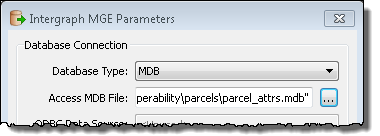
- Щелкните стрелку ниспадающего списка Тип базы данных (Database Type) и выберите MDB.
- Щелкните кнопку обзора Доступ к файлу MDB (Access MDB File).
- Перейдите к папке C:\arcgis\ArcTutor\Data Interoperability\parcels\parcel_attrs.mdb и щелкните Открыть (Open).
- Нажмите ОК.
Диалоговое окно Параметры Intergraph MGE (Intergraph MGE Parameters) закроется.
Задание системы координат
- Щелкните кнопку обзора Система координат .
Откроется диалоговое окно Свойства пространственной привязки (Spatial Reference Properties).
- Дважды щелкните папку Проекционная система координат (Projected Coordinate Systems), дважды щелкните папку State Plane, дважды щелкните папку NAD 1983 (US Feet) и выберите NAD 1983 StatePlane Texas Central FIPS 4203 (Feet).
- Нажмите ОК.
Диалоговое окно Свойства пространственной привязки (Spatial Reference Properties) закроется.
Создание и подготовка подключения
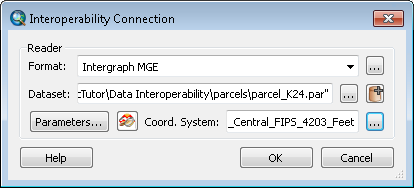
- Щелкните OK в диалоговом окне Подключение Interoperability (Interoperability Connection).
Диалоговое окно Подключение Interoperability (Interoperability Connection) закроется, и подключение interoperability с именем Connection (1) – parcel_K24 MGE будет добавлено в папку Подключения Interoperability (Interoperability Connections).
- Правой кнопкой мыши щелкните набор данных, выберите Переименовать (Rename) и переименуйте его в parcel K24.
- Разверните набор данных parcel K24 в дереве Каталога (Catalog).
В наборе данных будут отображены несколько потенциально пустых и потому ненужных классов пространственных объектов.
- Щелкните набор данных parcel K24 и нажмите F5, чтобы удалить все пустые классы пространственных объектов.
- Разверните набор данных parcel K24 и подтвердите полученные результаты.
Набор классов содержит только два класса пространственных объектов.
Добавление данных в ArcMap
Добавьте в ArcMap подключение interoperability для набора данных MGE parcel K24. Также добавьте наборы данных MapInfo subdivisions.tab и flood_plains.mif.
- Перетащите набор данных parcel K24 во фрейм данных.
- В окне Каталога (Catalog) в разделе Подключения к папкам (Folder Connections), разверните C:\arcgis\ArcTutor\Data Interoperability.
- Разверните набор данных flood_plains.mif и перетащите класс пространственных объектов flood_plains Polygon во фрейм данных.
- Разверните набор данных subdivisions.tab и перетащите класс пространственных объектов subdivisions Polygon во фрейм данных.
Дополнительные задачи
По желанию сделайте следующие упражнения самостоятельно:
Присвойте уникальный символ для каждой даты, когда подразделение добавлялось к исследованию, используя поле ADD_DATE. Эту задачу можно выполнить в диалоговом окне Свойства слоя (Layer Properties), на закладках Отображение (Display) и Символы (Symbology). Используя Zoom to Layer, настройте Подсказки карты (MapTips) на отображение содержания поля SUBDIVISION при наведении курсора над участком подразделения.
Используйте Выборка (Selection) > Выбрать по атрибутам (Select by Attributes), чтобы выполнить поиск Gaston park; затем используйте Выборка (Selection) > Приблизить к выбранным объектам (Zoom to Select Features), чтобы приблизиться к парку.
На этом выполнение упражнения завершено.
Переходите к следующему упражнению: Упражнение 2a: Импорт данных с помощью инструмента Quick Import.